
今天在 P2 Max 群看到群里人探讨 360 全家桶的问题,有人认为 360 省心,有人认为不要用 360,有人认为火绒更好!
笔者看了下聊天记录。发现,其实很多用户对于杀毒、防毒、系统优化的了解,还仅限于 360 或者腾讯电脑管家,而这些不入流的木马工具之所以成为主流,主因还是免费。

而像 P2 Max 这种超低功耗超极本,最怕的是系统资源被进程实时占用,导致温度居高不下,恰恰 360 或者腾讯电脑管家这类木马程序,其后台进程大量占用 CPU 和内存资源,目的并非预防病毒,而是实时扫描用户上网痕迹,并进行精准的广告推送。
其实,360、腾讯电脑管家、金山毒霸、2345这些流氓的发展历史脉络,网上有大把的网文进行揭穿,更多细节小编也懒得说。今天,小编说一下自己在用病毒防护工具!
预防和杀毒,免费且没有广告的工具是 McAfee Endpoint Security
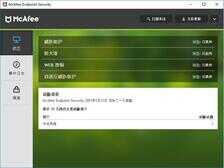
McAfee Endpoint Security
McAfee 中文译为“迈克菲”,它的创始人,是杀毒软件之父“约翰·迈克菲”,而现在的 McAfee 已经被 Intel 收购,成为一款免费防毒产品。
关于约翰·迈克菲的传奇(作死)人生,不了解的小伙伴可以自己搜索一下!这是实打实的传奇人物,而非马斯克、埃里森那种被美国影子政府包装出来的精英。

约翰·迈克菲
如何下载、安装和使用 McAfee Endpoint Security
首先要说的是,McAfee Endpoint Security 的下载链接并不难获取,通过百度搜索可以很轻松地找到。但如果你担心不安全,可以私信小编索取下载链接。
下载后解压缩,会看到如下文件列表。
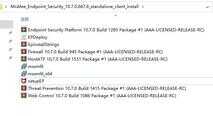
双击“setupEP”执行安装,点击“接受”。
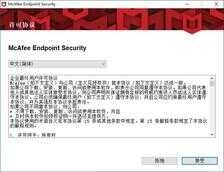
检查系统是否存在不兼容的产品,
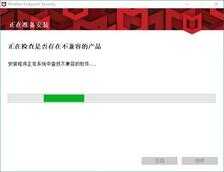
提示未找到任何不兼容的产品,点击“继续”。

这一步开始安装,你可以选择所有模块,或仅仅选择某个模块。也可以指定安装路径,或保持默认安装路径。然后单击“安装”。

执行安装过程。
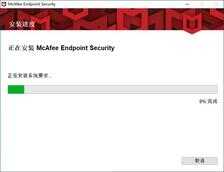
安装成功后,单击“关闭”,退出。

退出后,在系统托盘这里可以看到,有个红色图标,这就是 McAfee Endpoint Security!

如何使用 McAfee Endpoint Security
首先,右键单击图标,选择“McAfee Endpoint Security”,打开主界面。

主界面中的四组模块,均安装成功,其中
“威胁防护”,是对已有病毒库的查杀,也就是根据特征码判断病毒或木马并进行查杀;
“防火墙”,顾名思义就是防网络攻击,可以进行策略设置。
“WEB控制”,是针对你上网时浏览的站点的监控。
“自适应威胁防护”,这是个非常强大的功能,它能保证在没有病毒库的前提下,根据你设定的敏感度等级和规则,将进程中符合特征的任意行为进行查杀,这种就有误杀的概率。
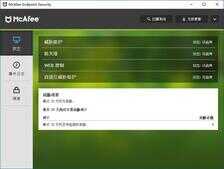
如何使用它?
可能会让你大跌眼镜了,小编平常是将这4组模块全部关闭的。关闭很简单:
1、关闭“威胁防护”,取消这几个勾选就行了,最后记得点击“应用”。
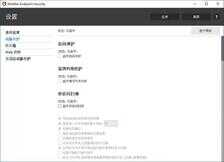
关闭“威胁防护”
2、关闭“防火墙”,也是一样,取消勾选,点击“应用”。
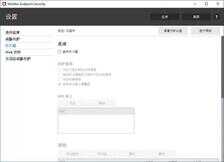
关闭“防火墙”
3、关闭“WEB控制”,取消勾选,点击“应用”。
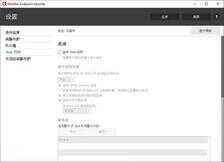
关闭“WEB控制”
4、关闭“自适应威胁防护”,取消勾选,点击“应用”。
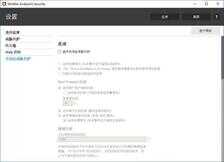
关闭“自适应威胁防护”
为什么要全部关闭?
因为平常根本用不到,还占用系统资源,系统裸跑即可。
那么,什么时候需要开启呢?
当你下载某些应用后,不知是否安全,就可以开启“威胁防护”,扫描一下。开启也很简单,勾选回去就行了。如果你访问某个网站,不知道是否安全,就可以开启“WEB控制”。
另外,“威胁防护”在你重启系统后会自动开启。








